win10游戏没法全屏怎么办 win10电脑游戏怎么调成全屏
更新时间:2020-12-14 10:12:18作者:xinxin
在win10系统中,内置了hyper-v虚拟机,能够方便我们安装其他系统,但是很多用户觉得这个功能并没有什么用,就想要将其关闭,可是许多小伙伴并不知道Win10系统hyper-v虚拟机怎样关闭吧,针对这个问题,本文就给大家讲述一下Win10关闭hyper-v虚拟机的几种方法供大家参考吧。
方法一、
1、打开桌面控制面板图标,查看方式选择大图标或者小图标,选择程序和功能。
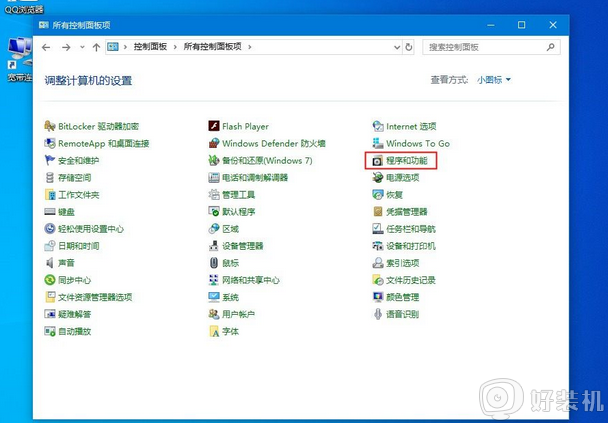
2、然后选择启用或关闭windows功能。在打开的功能列表中如果有Hyper-V,去除勾选,点确定。
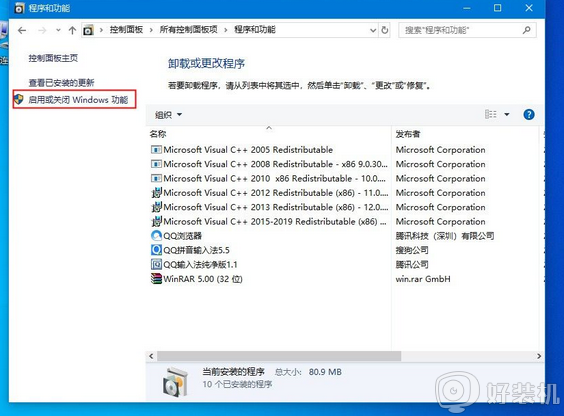
方法二、
1、右键点击此电脑,选择管理。进入计算机管理界面,点击服务和应用程序。
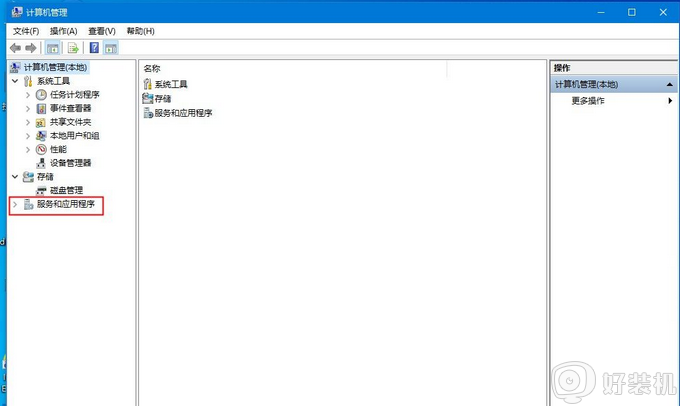
2、在服务列表中,找到Hyper-V虚拟机管理,双击,启动类型改为手动。点确定。
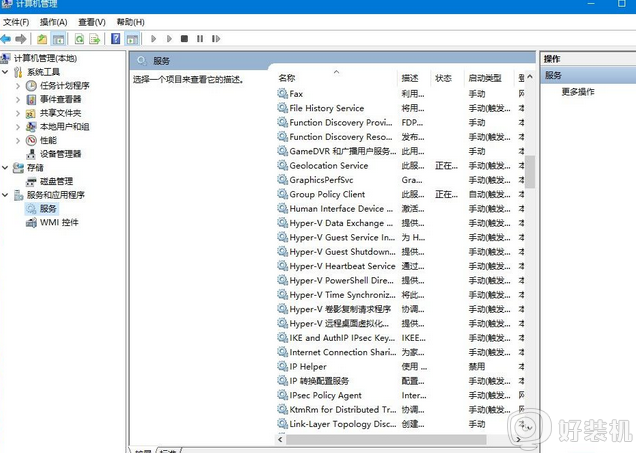
方法三、
1、以管理员身份运行命令提示符,即在C:\Windows\System32中找到cmd.exe,右键点击以管理员运行。执行命令bcdedit /set hypervisorlaunchtype off。
2、最后重启电脑即可。
关于Win10关闭hyper-v虚拟机的步骤就给大家讲述到这边了,如果你有需要的话,可以学习上面的任意一种方法来关闭就可以了。
win10游戏没法全屏怎么办 win10电脑游戏怎么调成全屏相关教程
- win10开始菜单变成全屏怎么变成小屏幕 win10开始菜单变成全屏的两种解决方法
- win10系统游戏全屏电脑有黑边怎么办 win10电脑有黑边调全屏操作方法
- win10投影怎么全屏显示 win10如何调节投影仪全屏
- win10电脑屏幕不能铺满全屏怎么办 win10桌面显示不全屏怎么调整
- win10玩cf不全屏怎么办 win10玩cf无法全屏的解决办法
- win10电脑屏幕发蓝色怎么调 win10电脑屏幕变成蓝色调了如何解决
- win10玩剑网三全屏如何设置 win10剑网三怎么调成全屏
- win10开始菜单变成全屏怎么恢复 win10开始菜单变全屏了如何关闭
- win10红警3全屏设置方法 win10红警3怎么调全屏
- 电脑win10投影不全屏怎么办 win10系统投影不能全屏处理方法
- 怎样禁用win10Xbox游戏栏 禁用win10Xbox游戏栏的操作方法
- 如何关闭win10视觉效果 关闭win10视觉效果的两种方法
- win10不能使用扫描仪设备怎么回事 win10无法正常识别扫描仪的解决方法
- win10提示我们无法设置移动热点的解决方法
- win10怎样删除注册表中多余信息 win10删除注册表中多余信息的方法
- win10截图保存不了怎么办 win10截图无法保存的解决办法
win10教程推荐
- 1 win10窗口文件夹重叠显示怎么办 win10电脑文件夹窗口层叠解决方法
- 2 win10的恢复重置此电脑在哪里 win10怎么恢复出厂设置重置电脑
- 3 win10电脑密码忘了怎么打开电脑 win10电脑开机密码忘了怎么解除
- 4 win10自带虚拟光驱怎么打开 win10自带虚拟光驱的打开步骤
- 5 三国志11win10玩不了完美解决办法 windows10不能玩三国志11如何解决
- 6 win10wifi连接上但不能上网怎么办 win10连接wifi但是上不了网处理方法
- 7 win10usb鼠标插上没反应怎么办 win10插上usb鼠标不能用如何修复
- 8 win10不能卸载软件怎么办 win10系统不能卸载软件修复方法
- 9 win10清理右键菜单多余选项步骤 win10怎么删除右键多余选项
- 10 win10家庭版怎么换成专业版 如何把win10家庭版改为专业版
